Jak si vyrobit Smartphone, počítač nebo Tablet vždy poslouchat pro hlasové příkazy

Vždycky poslouchat hlasové příkazy jsou velká věc. Pro tento účel nepotřebujete Xbox nebo Amazon Echo - stačí, aby telefon, tablet nebo počítač vždy poslouchali hlasové příkazy.
Tyto funkce neposílají vše, co říkáte, na centrální server. Prostě analyzují zvuk v okolí, dokud si nevšimnou, že jste uvedli aktivační frázi, a pak začnou působit.
iPhone a iPad
SOUVISEJÍCÍ: Naučte se používat Siri, Handy iPhone Assistant
Společnost Google tuto funkci přidala nejprve na Android, ale společnost Apple následovala - s jistotou. Neexistuje žádný způsob, jak Siri na vašem iPhonu nebo iPadu vždy poslouchat pro váš hlas - Apple zařízení prostě nemají čistý čip pro zpracování zvuku potřebují pro tuto funkci.
Ale můžete mít iPhone a iPad vždy poslouchat pro hlasové příkazy při připojení a nabíjení. Chcete-li tuto funkci aktivovat, otevřete aplikaci Nastavení, klepněte na položku Obecné a klepněte na položku Siri. Aktivujte možnost "Allow" Hey Siri "
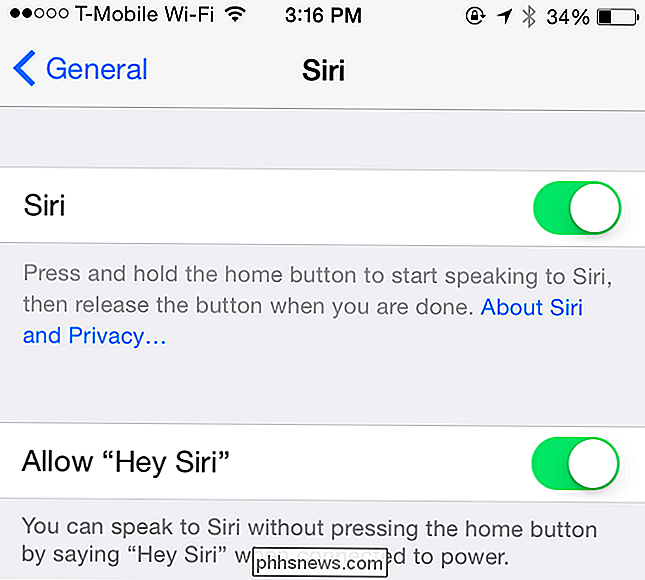
Když je váš iPhone nebo iPad připojen a nabíjen, stačí říct" Hey Siri "nahlas pro aktivaci Siri. Takže pokud ji zapojíte každou noc, když půjdete spát, můžete říct "Hej Siri", po kterém následuje "Nastavit poplach o 7:00" a nastavit poplach na příští ráno. Neměli byste se muset pozastavit poté, co jste říkali "Hej Siri" - prostě stále mluvíte normálně.
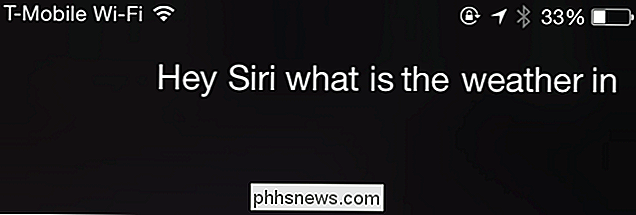
Android
SOUVISEJÍCÍ: 16 Android Voice Akce, aby Android vlastní osobní asistent
Android 5.0 Lollipop a 4.4 KitKat nabízí podporu pro spuštění hlasového příkazu tím, že říká "OK Google", i když je obrazovka vypnutá, za předpokladu, že vaše zařízení má hardware k jeho podpoře. I když nemáte speciální hardware, můžete použít "OK Google" odkudkoli, když je obrazovka vašeho zařízení zapnutá nebo když se nabíjí.
Chcete-li povolit tuto funkci, otevřete aplikaci "Google" v zásuvce aplikace, klepněte na tlačítko nabídky v levém horním rohu aplikace, klepněte na tlačítko "Nastavení", klepněte na položku "Hlas" a klepněte na "OK Google".
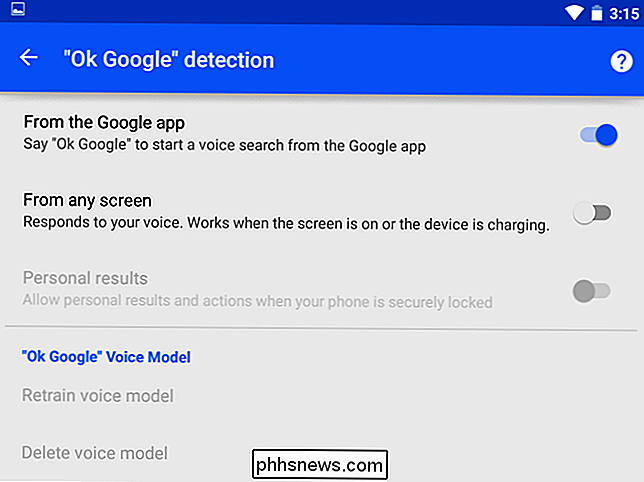
Ve výchozím nastavení je často povoleno pouze pro aplikaci "Z aplikace Google , "Který vám umožňuje říkat" OK Google "a spustit hlasový příkaz z aplikace Google. Můžete také vybrat možnost "Na libovolné obrazovce" a "OK Google" bude pracovat v jakékoli aplikaci, když je obrazovka zapnutá - nebo při její nabíjení. Můžete také zvolit možnost "Vždy zapnuto" v závislosti na nabíječce vašeho zařízení. Zvolte tuto možnost a můžete začít používat hlasové příkazy, i když je obrazovka vašeho přístroje vypnutá. Možnosti zde umožňují řídit, zda se při uzamčení obrazovky zobrazují osobní výsledky.
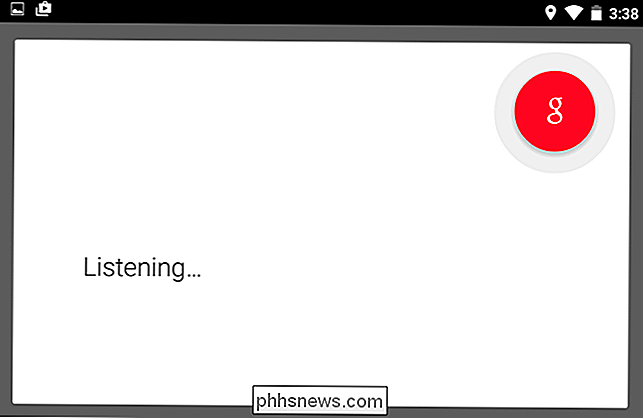
Windows, Mac, Linux a Chrome OS
Tyto funkce opravdu neměly způsoby, jak na operačních systémech stolních počítačů. Microsoft pracuje na integraci Cortany do Windows 10, ale zatím není k dispozici. Apple nezapojil Siri do Mac OS X.
Společnost Google integrovala do Google Chrome podporu "OK Google". Ve výchozím nastavení můžete klepnutím na ikonu mikrofonu na nové kartě nebo na webu Google.com spustit hlasové vyhledávání.
Ale můžete Chrome také poslouchat "OK Google", abyste nemuseli klikat na tuto ikonu. Navštivte stránku Nastavení v Chromu a vyhledejte "OK Google" - nebo klikněte na "Pokročilá nastavení" a přejděte dolů na sekci Ochrana osobních údajů. Povolte zaškrtávací políčko "Povolit OK Google".
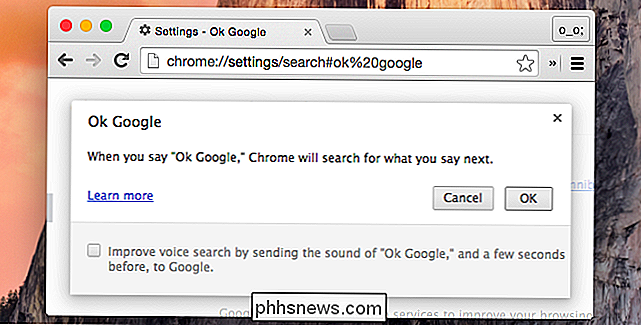
Nyní můžete otevřít novou stránku nebo domovskou stránku Google a spustit hlasové vyhledávání pouze nahlas "OK Google". Ve skutečnosti to vůbec neposlouchá.
Google experimentuje s přidáváním vždy "OK Google" do Chromebooků, takže bude k dispozici kdykoli je obrazovka zapnutá. Očekávejte, že se tato funkce bude zobrazovat v budoucích verzích operačního systému Chrome OS.
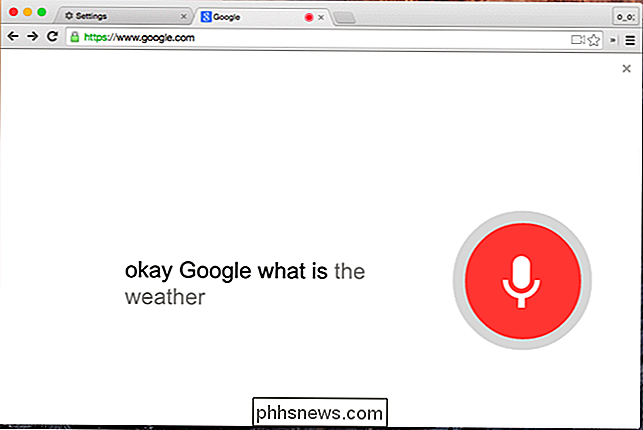
Ano, do Windows a Mac OS X jsou vestavěny hlasové příkazy, ale pravděpodobně nejsou takovými příkazy, které hledáte. Jsou určeny pro navigaci na vaší ploše a jsou pohodlné, ale nejsou to takové inteligentní příkazy, které najdete na moderním mobilním zařízení. Mohou být stále užitečné - neváhejte a podívejte se na ně.
Očekávejte, že hlasové příkazy se stanou stále častějšími. Budou integrovány do systému Windows 10 a moderních verzí systému Mac OS X. Na mobilních zařízeních bude snadnější jejich aktivace - i když běží na baterii.

Co je to režim Google Maps "Lite" a mám ho používat?
Pokud jste si všimli, že Mapy Google jsou často spuštěny nebo havarované v počítači, vyzkoušejte vlastní službu společnosti Google "Lite" a zjistěte, zda odpovídá specifikacím vašeho zařízení. Úprava hlavního rozvržení Mapy naleznete v pravém dolním rohu okna prohlížeče, která je zvýrazněna ikonu blesku.

Jak ušetřit šířku pásma snížením kvality obrazu aplikace iMessage
Obrázky, které odesíláte v aplikaci iMessage, mohou využívat vzácnou šířku pásma a prostor v telefonu. Avšak iOS 10 nyní nabízí způsob, jak snížit velikost odeslaných obrázků, pokud nepotřebujete plnohodnotnou fotku. Mobilní společnosti jsou laděné s daty a většina z nás má omezený datový plán. Můžete sdílet fotografie a obrázky s přáteli a rodinou prostřednictvím aplikace iMessage v aplikaci Zprávy, ale není třeba vypálit 1-2 MB na sdílenou fotografii nebo obrázek, zvláště pokud se nejedná o obrázek, který chcete uložit.



